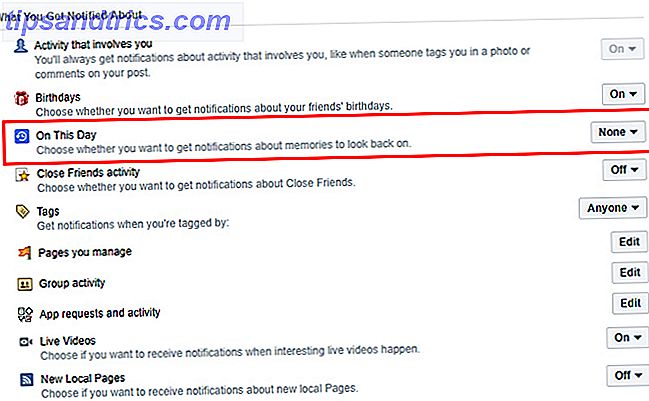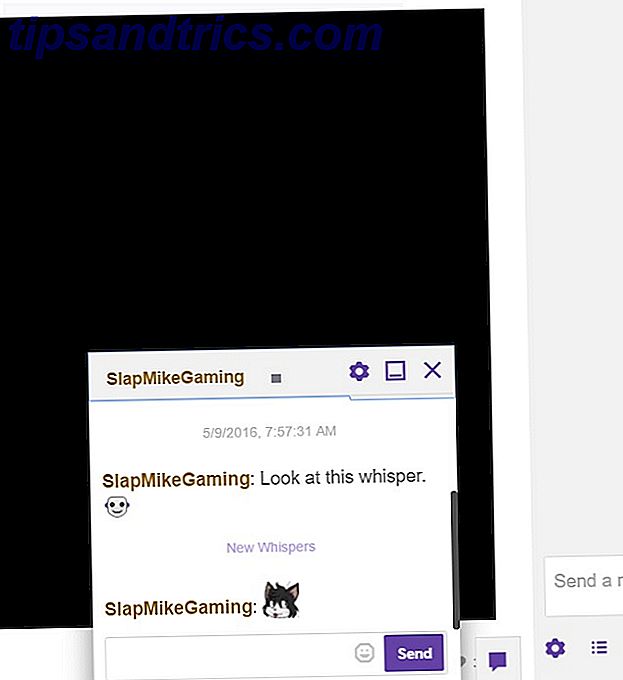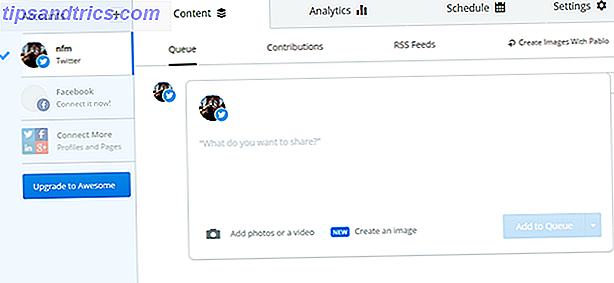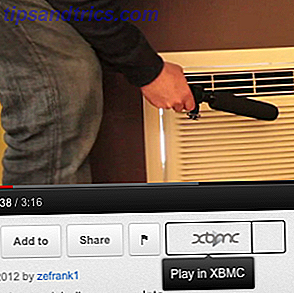 Senden Sie sofort ein beliebiges YouTube-Video an Ihren Fernseher. Es ist perfekt für YouTube-Partys oder jederzeit, wenn Sie bequem ein Video von Ihrer Couch aus sehen möchten. Alles was Sie brauchen, um Wohnzimmerträume wahr werden zu lassen, ist ein Media Center mit XBMC und einer einfachen Browser-Erweiterung.
Senden Sie sofort ein beliebiges YouTube-Video an Ihren Fernseher. Es ist perfekt für YouTube-Partys oder jederzeit, wenn Sie bequem ein Video von Ihrer Couch aus sehen möchten. Alles was Sie brauchen, um Wohnzimmerträume wahr werden zu lassen, ist ein Media Center mit XBMC und einer einfachen Browser-Erweiterung.
Hier ist das Szenario. Du sitzt auf deiner Couch und stöberst im Internet. Sie stolpern über ein urkomisches Video und - als eine soziale Kreatur - möchten Sie es mit den Menschen um Sie herum teilen. Die übliche Lösung ist, jedem im Raum zu sagen, dass er sich um deinen Laptop drängen soll. Sicher, es ist eine gute Möglichkeit, um Menschen nahe zu kommen, aber es kann schnell alt werden. Deshalb schlage ich dir eine andere Lösung vor - indem du unter dem Video einen einzigen Knopf drückst, damit es auf deinem Fernseher abgespielt wird. Es ist einfach mit der Magie von XBMC.
Falls Sie es nicht wussten, die neueste Version von XBMC, Eden, ist schneller und schöner als je zuvor. Wenn Sie einen Computer an Ihren Fernseher angeschlossen haben, gibt es keinen Grund, ihn nicht zu installieren. Es katalogisiert Ihre Medien für einfaches Browsen und Ansehen, unterstützt erstaunliche Add-ons. 5 Erstaunliche Add-Ons für das XBMC Media Center 5 Erstaunliche Add-Ons für das XBMC Media Center Machen Sie XBMC noch besser, indem Sie diese fantastischen Add-Ons hinzufügen. Egal ob Sie Fernsehen, Sport oder Spiele lieben, diese Plugins werden Ihnen helfen, das Beste aus Ihrem Fernseher herauszuholen. Letztes Mal beklagte ich das Ende von ... Lesen Sie weiter einschließlich Hulu Wie man Hulu Fernsehshows u. Filme in XBMC ansieht [nur USA] Wie man Hulu Fernsehshows u. Filme in XBMC [US nur] ansieht Sehen Sie Fernsehshows und Filme von Hulu ohne den Komfort deiner Couch zu verlassen. Wenn Sie ein XBMC Media Center haben, wären Sie albern, dieses Plugin nicht zu installieren (vorausgesetzt, Sie leben in den USA: ... Lesen Sie mehr, bietet eine breite Sammlung von coolen Skins 6 Coolest Free Skins für Ihr XBMC Media Center 6 Die coolsten Free Skins für Ihr XBMC Media Center Im Laufe der Jahre haben sich die Skins von XBMC von funktional zu schön entwickelt und die neueste Version mit dem Codenamen "Eden" bringt noch mehr Glanz.Das Herunterladen und Installieren dieser Skins wird von XBMC übernommen. Lesen Sie mehr und macht das Leben ohne Kabel für jeden TV-Fan in der Regel fantastisch und noch besser, Sie können sofort jedes YouTube-Video, das Sie auf Ihrem Laptop finden, dorthin senden.
Wie es funktioniert
Sie surfen im Internet und kümmern sich um Ihr eigenes Geschäft, wenn es passiert. Sie entdecken, dass Ze Frank, der ursprüngliche Video-Blogger, zurück ist. Das zweite Kommen steht vor der Tür!
Dies ist eindeutig ein Moment, den Sie jetzt mit allen im Raum teilen möchten. Zum Glück hast du einen Fernseher mit einem XBMC-Center und diesen schicken Knopf:

Ja, der mit dem XBMC-Logo. Wenn Sie auf diesen Knopf klicken, wird Glückseligkeit erzeugt, da Ze Franks Gesicht zu Ihrem Fernsehbildschirm gelangt.

Jetzt können Sie und alle in Ihrer unmittelbaren Nähe Zeuge sein. Bereit, das selbst einzustellen? Sie werden XBMC offensichtlich auf einem Computer benötigen, der an Ihren Fernseher angeschlossen ist. Es läuft auf Windows, Mac (sogar PPC!), Linux und Apple TV, so ziemlich jedes Setup sollte abgedeckt werden. Sobald dies funktioniert, folgen Sie den nächsten drei einfachen Schritten.
Schritt 1: Richte YouTube auf XBMC ein
Das Wichtigste zuerst: Du musst das YouTube-Plugin für XBMC installieren. Rufen Sie auf Ihrem Fernseher den Bildschirm " Einstellungen " auf und Sie finden das Menü " Add-Ons ". YouTube ist leicht unter " Video " zu finden; Es ist kein spezielles Repository erforderlich.
Dieses Plugin ist großartig: Sie können sich anmelden und Ihre Abonnements von Ihrem Sofa aus durchsuchen. Fühlen Sie sich frei, damit zu spielen, aber für jetzt gehe ich weiter.
Schritt 2: Finden Sie Ihre Netzwerkeinstellungen
Nachdem du YouTube auf deinem Computer installiert hast, solltest du die Seite " Netzwerkeinstellungen " von XBMC aufrufen. Öffnen Sie es, aktivieren Sie die Steuerung per HTTP und ermöglichen Sie Programmen auf anderen Computern, XBMC zu steuern.
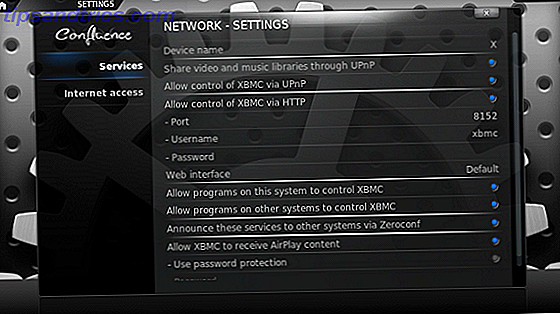
Legen Sie auch einen Benutzernamen und ein Passwort fest, wenn Sie möchten. Halten Sie diesen Bildschirm geöffnet - wir werden ihn für den nächsten Schritt brauchen.
Schritt 3: Richten Sie Ihre Browser-Plugins ein
Bereit für das Browser-Plugin? Schnapp dir deinen Laptop und gehe zur YouTube-Seite des XBMC-Wikis. Hier finden Sie Links zu Erweiterungen für Firefox und Chrome. Installieren Sie die gewünschte Erweiterung (oder beide, wenn Sie ein Browser-Polygamist sind).
Sobald Sie dies tun, sehen Sie diesen Einstellungsbildschirm:
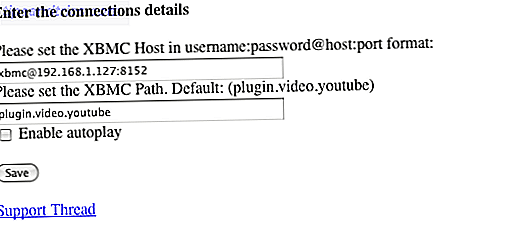
Füllen Sie diese Informationen mit den Informationen aus dem Einstellungsbildschirm aus, die auf Ihrem Fernsehgerät noch geöffnet sind. Folgen Sie dem Muster, das sie anbieten - Benutzername: Passwort @ Host: Port - und alles sollte gut sein. Das Standard-Plugin wird fantastisch funktionieren, also verwirren Sie nicht mit dem zweiten Feld.
Gehe jetzt zu YouTube und finde das Video, das dir gefällt. Die Schaltfläche zum Abspielen von Medien finden Sie unter Ihrem Video, wie oben abgebildet. Genial!
Fazit
Ich liebe das Internet viel mehr als ich TV liebe. Der Zugang zum Internet auf meinem Fernseher ist ziemlich erstaunlich.
Kennen Sie andere coole TV-bezogene YouTube-Hacks? Teile sie in den Kommentaren unten.